التركيب
للبدء في استخدام Sparrow، ما عليك سوى تنزيل ملف التثبيت المناسب من تحميل الصفحة. لأمانك، من الضروري التحقق من صحة الملف الذي تم تنزيله قبل التثبيت. يتم توفير إرشادات مفصلة حول كيفية التحقق من صحة التنزيل مباشرةً على تنزيل الصفحة. بمجرد التحقق، تابع عملية التثبيت كما تفعل عادةً مع أي برنامج على نظام التشغيل الخاص بك.
مرحباً بك في Sparrow Wallet
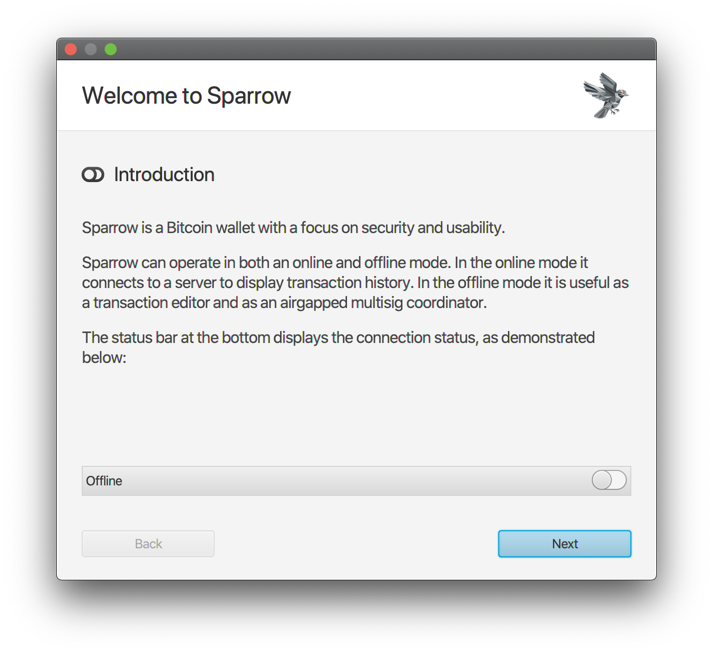
عند تشغيل محفظة Sparrow Bitcoin Wallet لأول مرة، سيتم إرشادك خلال عملية إعداد بسيطة. سيساعدك هذا الدليل على توصيل محفظتك بشبكة البيتكوين، مما يتيح لك إدارة البيتكوين الخاصة بك.
يوفر لك Sparrow مرونة في كيفية الاتصال:
 الخادم العام: هذه أسهل طريقة للبدء. ومع ذلك، انتبه إلى أن استخدام خادم عام يعني مشاركة معلومات مفتاحك العام مع مشغل الخادم. لا يُنصح بهذا الخيار لإدارة كميات كبيرة من البيتكوين.
الخادم العام: هذه أسهل طريقة للبدء. ومع ذلك، انتبه إلى أن استخدام خادم عام يعني مشاركة معلومات مفتاحك العام مع مشغل الخادم. لا يُنصح بهذا الخيار لإدارة كميات كبيرة من البيتكوين. عقدة البيتكوين الأساسية الخاصة بك: لتحقيق أقصى قدر من الأمان والخصوصية، يمكنك الاتصال مباشرةً بعقدة Bitcoin Core الخاصة بك.
عقدة البيتكوين الأساسية الخاصة بك: لتحقيق أقصى قدر من الأمان والخصوصية، يمكنك الاتصال مباشرةً بعقدة Bitcoin Core الخاصة بك. خادم إلكتروم الخاص: وهذا يوفر توازناً بين الراحة والخصوصية. يمكنك الاتصال بخادم Electrum موثوق به، مما يوفر لك تحكمًا أكبر من الخيار العام.
خادم إلكتروم الخاص: وهذا يوفر توازناً بين الراحة والخصوصية. يمكنك الاتصال بخادم Electrum موثوق به، مما يوفر لك تحكمًا أكبر من الخيار العام.
يركز هذا الدليل على الاتصال بخادم عام. يتيح لك ذلك تجربة ميزات Sparrow بسرعة. يمكنك دائمًا التبديل بين طرق الاتصال لاحقًا.
يتيح لك Sparrow أيضاً العمل غير متصل بالإنترنت. وهذا يعني أنه يمكنك التحقق من العناوين، وإعداد المعاملات، وحتى توقيع الرسائل دون اتصال بالإنترنت. استخدم زر التبديل  في شريط الحالة للتبديل بين وضعي الاتصال وعدم الاتصال. يشير لون الزر إلى نوع الاتصال الحالي.
في شريط الحالة للتبديل بين وضعي الاتصال وعدم الاتصال. يشير لون الزر إلى نوع الاتصال الحالي.
إعداد خادم العصفور
بمجرد الانتهاء من معالج الإعداد الأولي، سيُطلب منك تهيئة اتصال خادم محفظة سبارو بيتكوين الخاص بك. للبدء، انقر على زر "تكوين الخادم":
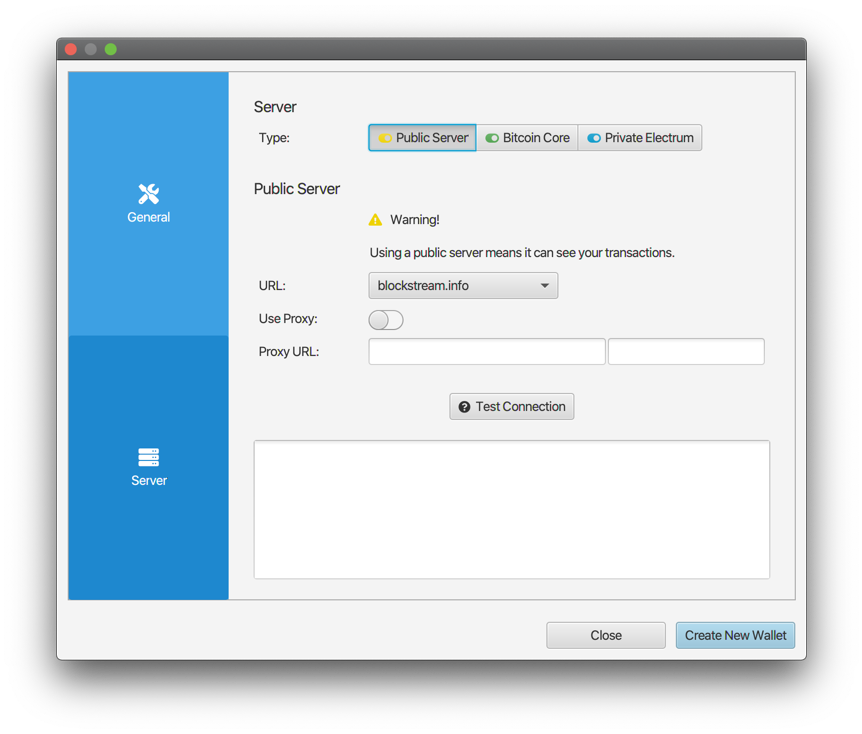
في حين أن Sparrow يمكنه الاتصال بالخوادم العامة للراحة، إلا أنه من الضروري إعطاء الأولوية لأمنك عند التعامل مع أموال كبيرة. استخدام خادم عام يعرض معاملاتك وربما هويتك للشبكة الأوسع نطاقاً.
لتخزين كميات كبيرة من البيتكوين، يوصى بشدة بالاتصال بخادم تثق به تمامًا. قد يكون هذا الخادم الذي تديره أنت شخصياً أو خادم يديره مزود خدمة موثوق به.
تذكّر: أموال البيتكوين الخاصة بك آمنة دائمًا داخل محفظتك. ومع ذلك، فإن استخدام خادم عام يعرض خصوصيتك للخطر. للحصول على إرشادات مفصلة حول اختيار نهج الخادم المناسب، راجع دليل أفضل الممارسات.
إذا لم تكن قد قمت بتكوين خادم، يقوم Sparrow تلقائيًا بتحديد خادم عشوائي للاستخدام الأولي. لا تحتاج إلى تغيير هذا الإعداد إلا إذا كنت تفضل خادمًا معينًا.
بمجرد أن تكون راضيًا عن اختيار الخادم الخاص بك، يمكنك الانتقال إلى إنشاء محفظة Sparrow الجديدة بالنقر على "إنشاء محفظة جديدة".
إنشاء محفظتك الأولى
امنح محفظتك اسماً وصفياً وانقر على "محفظة جديدة".
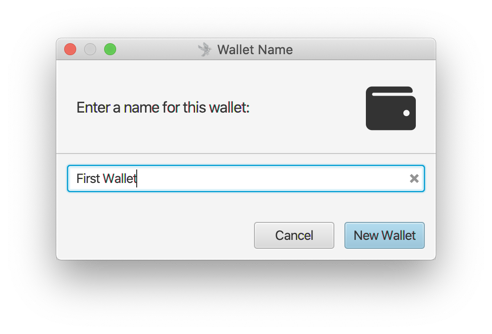
لتهيئة محفظة Sparrow الجديدة الخاصة بك، ستظهر لك شاشة الإعدادات. تتيح لك هذه الشاشة تخصيص العديد من الجوانب المهمة في محفظتك. إليك ما ستجده:
| الإعداد | الوصف | القيم المتاحة | افتراضي |
|---|---|---|---|
| نوع البوليصة | تحديد كيفية تفويض المعاملات | توقيع واحد، متعدد التوقيع، متعدد التوقيع | توقيع واحد |
| نوع النص | تحديد نوع البرنامج النصي للبيتكوين المستخدم في المعاملات | Segwit الأصلي (P2WPKH)، Segwit المتداخل (P2WSH) | سيجويت الأصلي (P2WPKH) |
| متاجر المفاتيح | يسرد المفاتيح العامة والخاصة المرتبطة بمحفظتك | يختلف باختلاف المفاتيح | يعتمد على تكوين المفتاح الخاص بك |
في هذا الدليل، سنستخدم في هذا الدليل توقيع واحد المحفظة مع المحفظة الافتراضية سيجويت الأصلي (P2WPKH) نوع البرنامج النصي. يمكنك ترك الإعدادات كما هي.
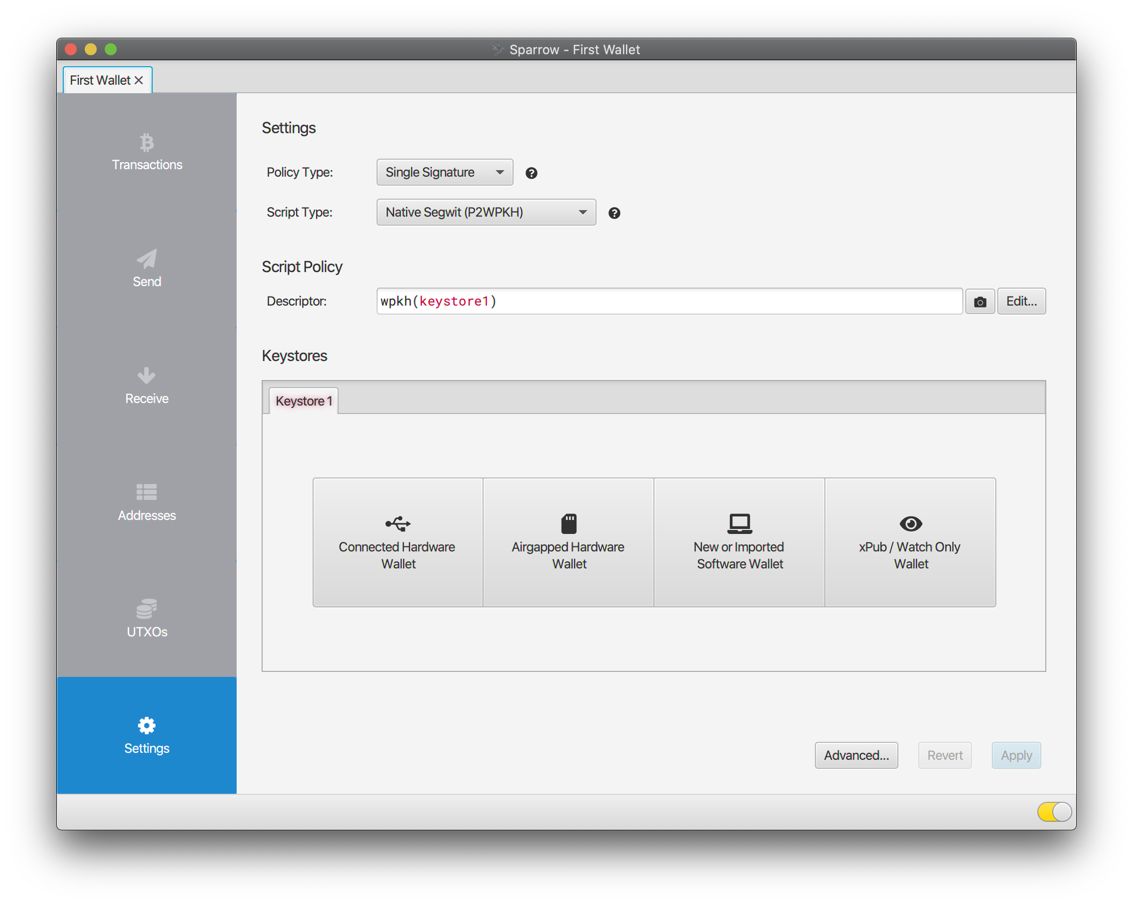
يقدم سبارو أربعة أنواع من مخازن المفاتيح، لكل منها خصائصه الأمنية والملائمة:
| نوع مخزن المفاتيح | الوصف |
|---|---|
| محفظة الأجهزة المتصلة | لتوصيل محفظة أجهزتك المادية (Coldcard، Trezor، إلخ) بالكمبيوتر عبر USB. يوفر هذا أمانًا عاليًا. |
| محفظة الأجهزة المحمولة بالهواء | لإضافة بطاقة Coldcard أو محفظة أجهزة Cobo Vault دون توصيلها بجهاز الكمبيوتر الخاص بك. وهذا يوفر أعلى مستوى من الأمان. |
| محفظة البرامج الجديدة أو المستوردة | لإنشاء محفظة بمفاتيح خاصة مخزنة مباشرة في Sparrow، أو لاستيراد محفظة موجودة (مثل إلكتروم). هذا أكثر ملاءمة ولكنه أقل أمانًا. |
| محفظة xPub / Watch Only Wallet | لإنشاء محفظة باستخدام xpub (مفتاح عام موسع)، مما يتيح لك عرض معاملاتك ولكن ليس إنفاقها مباشرةً. هذا لأغراض المراقبة. |
بالنسبة لهذا الدليل، سننشئ محفظة برمجيات. حدد خيار "محفظة البرامج الجديدة أو المستوردة".
شاشة مخزن المفاتيح:
تعرض شاشة Keystore ثلاثة أنواع من مخزن المفاتيح من الجدول أعلاه. بالنسبة لمحافظ البرامج، لديك خياران:
- كلمات ذاكرية (BIP39): يستخدم هذا المعيار المستخدم على نطاق واسع مجموعة من الكلمات لإنشاء مفتاح خاص أو بذرة.
- استيراد الإلكتروم: يتيح لك استيراد محفظة Electrum موجودة بالفعل.
سنستخدم BIP39 في هذا الدليل. اختر "الكلمات التذكيرية (BIP39)" وانقر على السهم الموجود بجوار "أدخل 24 كلمة" لفتح القائمة المنسدلة. حدد الحد الأدنى لعدد الكلمات (12) لإنشاء العبارة الأولية.
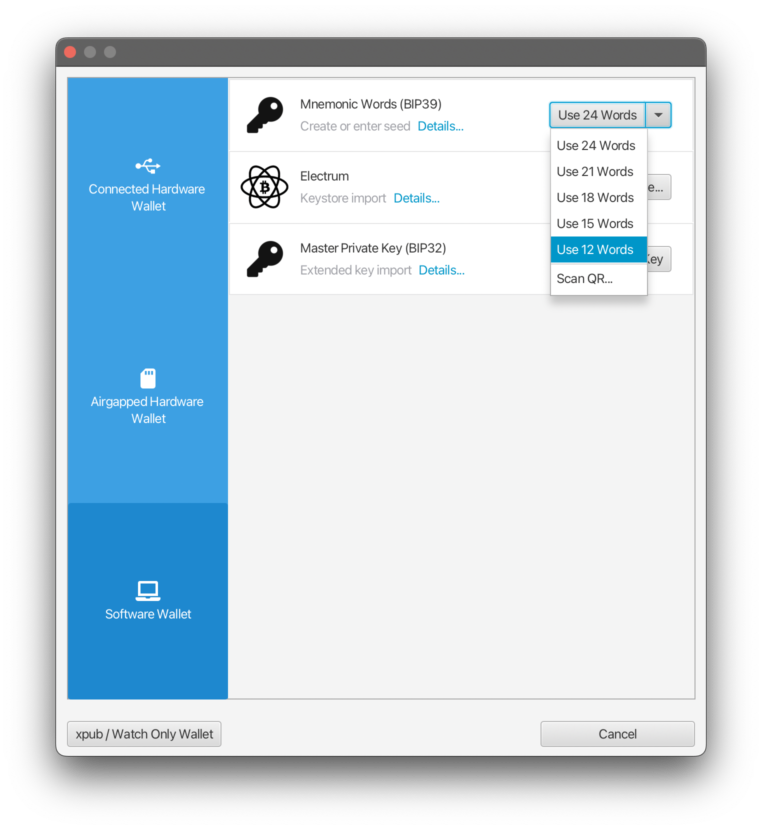
النقر على "أدخل 12 كلمة" سيعرض اثني عشر حقلاً نصياً فارغاً. ستحتوي هذه الحقول على العبارة الأولية السرية الخاصة بك، والتي تُعد ضرورية للوصول إلى محفظتك. لإنشاء مجموعة عشوائية من 12 كلمة، انقر على "توليد جديد" زر.
مهم: تأكد من أن الكلمات التي تم إنشاؤها فريدة من نوعها ولا تتطابق مع أي عبارات أولية سابقة قد تكون استخدمتها. أنت مسؤول عن حماية هذه الكلمات، لأنها المفتاح الوحيد لمحفظتك.
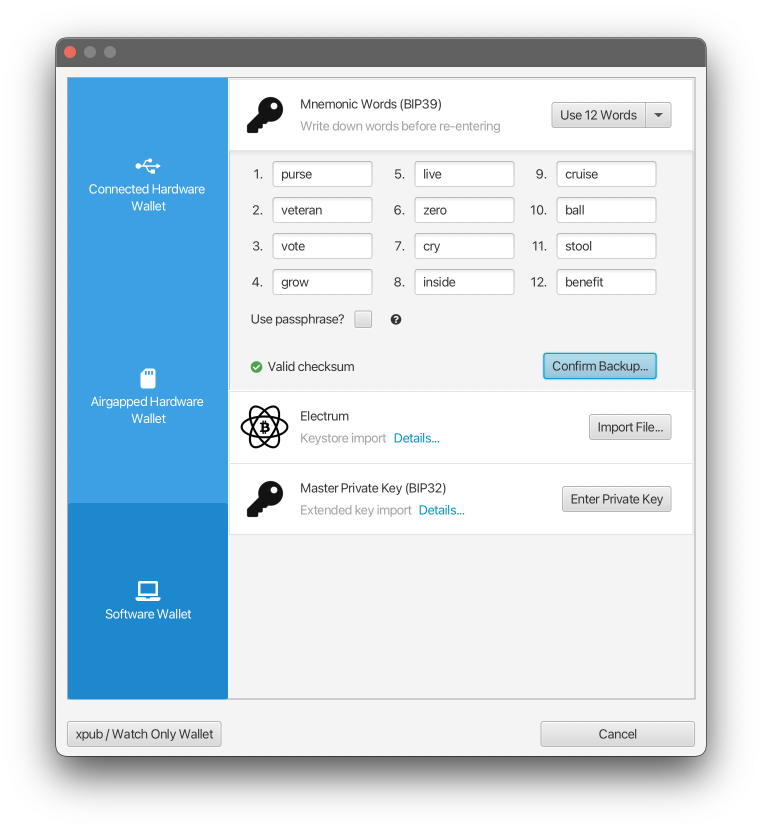
- دوّن كلماتك اكتب بعناية الكلمات الاثنتي عشرة التي تم إنشاؤها بالترتيب الذي تظهر به. هذه الكلمات هي عبارتك الأولية، وهي الطريقة الوحيدة للوصول إلى أموال البيتكوين الخاصة بك.
- تأكيد النسخ الاحتياطي الخاص بك: انقر فوق "تأكيد النسخ الاحتياطي..." لبدء عملية التحقق.
- أعد إدخال كلماتك: انقر فوق "إعادة إدخال الكلمات..." وأعد كتابة الكلمات الاثنتي عشرة بعناية بنفس الترتيب الذي كتبتها به.
- التحقق من صحة المجموع الاختباري: إذا تم إدخال كلماتك بشكل صحيح، سيعرض Sparrow رسالة تشير إلى "المجموع الاختباري صالح." هذا يعني أن عملية النسخ الاحتياطي كانت ناجحة.
- إنشاء مخزن المفاتيح الخاص بك: انقر فوق "إنشاء مخزن المفاتيح" لإنهاء إنشاء العبارة الأولية الخاصة بك.
- التحقق من مسار الاشتقاق: سيعرض سبارو مسار الاشتقاق الخاص بك. في الوقت الحالي، يمكنك تركه كما هو والنقر على "استيراد مخزن المفاتيح".
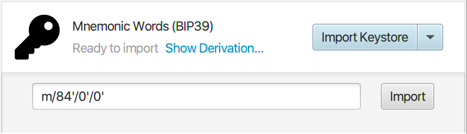
سيستخدم سبارو الآن العبارة الأولية التي تم إنشاؤها بعناية لحساب مفتاحك العام الموسع (xpub). يمثل هذا xpub العنوان العام لمحفظتك، مما يسمح لك بتلقي معاملات البيتكوين.
ستعرض شاشة الإعدادات xpub الخاص بك لمسار الاشتقاق الذي اخترته. احتفظ بهذا xpub آمنًا، حيث يمكن استخدامه لمراقبة نشاط محفظتك.
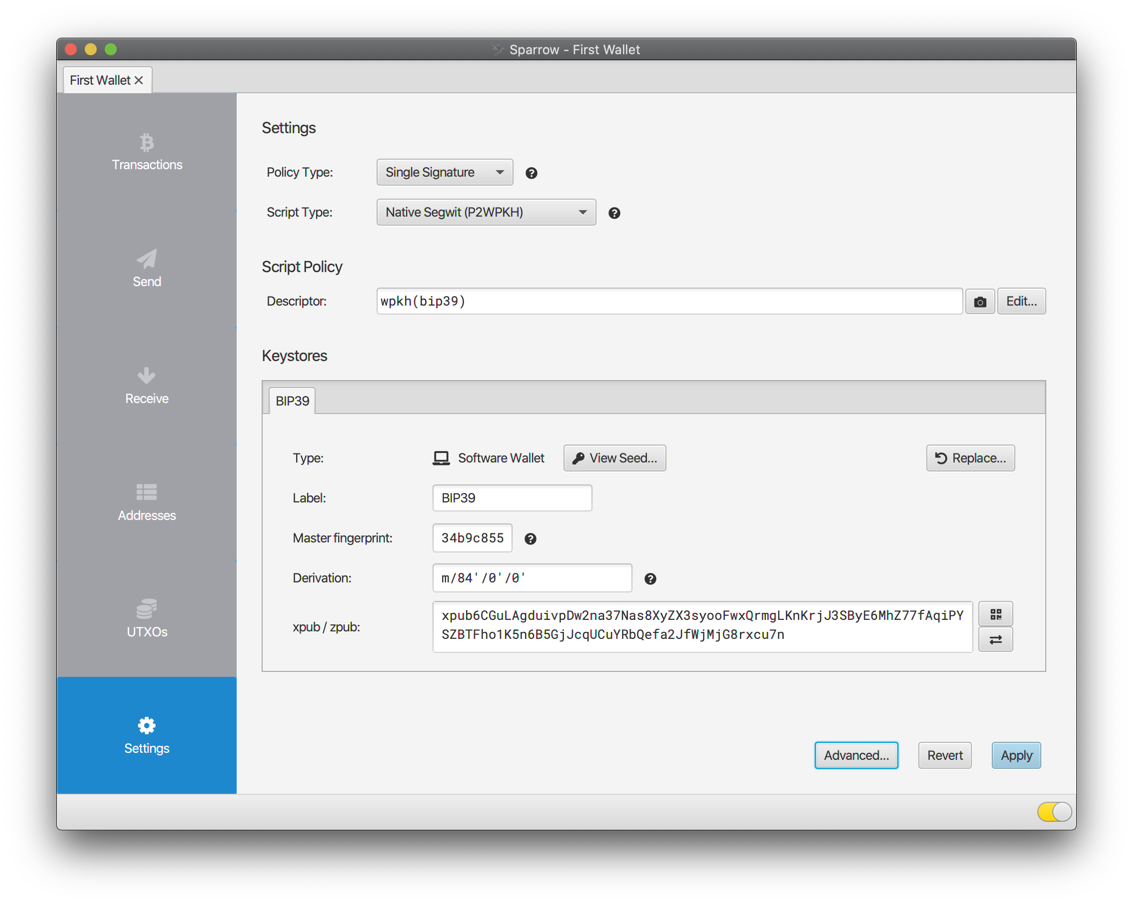
يعرض قسم مخزن المفاتيح في شاشة الإعدادات الآن المعلومات التالية:
| الحقل | الوصف |
|---|---|
| التسمية | اسم سهل الاستخدام لمخزن المفاتيح الخاص بك (يُستخدم للتعريف أثناء التوقيع). |
| البصمة الرئيسية | معرّف فريد للمفتاح الخاص الرئيسي لمخزن المفاتيح الخاص بك. يظل هذا متسقًا عبر مسارات الاشتقاق. |
| الاشتقاق | يحدد المسار المستخدم لاشتقاق xpub الخاص بك، والذي عادةً ما يكون فريدًا لكل نوع من أنواع البرامج النصية. |
| xpub | المفتاح العام المشتق في الاشتقاق المحدد. قد يكون لأنواع البرامج النصية المختلفة أسماء مستعارة (ypub، zpub، إلخ). هذه مترادفة، ويتيح لك سبارو التبديل بينها باستخدام |
نظرًا لأنك حددت هذه التفاصيل بالفعل عند إنشاء البذرة الخاصة بك، فلن تحتاج إلى إجراء أي تعديلات هنا. لقد تم تكوين محفظتك الآن بشكل كامل!
انقر على "قدم طلبك" لحفظ إعدادات محفظتك. سيُطلب منك تعيين كلمة مرور لمحفظتك. سيتم استخدام كلمة المرور هذه لحماية محفظتك. بمجرد تطبيق الإعدادات، ستتحول علامات التبويب الرمادية على اليسار إلى اللون الأزرق، مما يشير إلى أن محفظتك نشطة.
جاهز للاستلام: يمكنك الآن استكشاف ميزات محفظتك:
- علامة تبويب العناوين: اعرض العناوين المرتبطة بمحفظتك.
- استلام علامة التبويب: احصل على عنوان جديد لتلقي أموال البيتكوين. انقر على "الحصول على العنوان التالي" للحصول على عنوانك الأول.
بمجرد إرسال الأموال إلى عنوانك الذي تم إنشاؤه حديثًا، ستظهر في علامة تبويب المعاملات.
لقد قدم دليل البدء السريع هذا فهماً أساسياً لإنشاء محفظة بتوقيع واحد داخل Sparrow. ومع ذلك، فهي مجرد بداية لرحلتك في Sparrow!
